So kombinieren Sie Fotos auf dem iPhone
Was Sie wissen sollten
- Laden Sie die. herunter Verknüpfungen-App, dann gehen Sie zu Ihrem Gerät Einstellungen > Verknüpfungen und einschalten Nicht vertrauenswürdige Verknüpfungen zulassen.
- Besuche den Verknüpfungsseite Bilder kombinieren um es in Verknüpfungen zu öffnen, scrolle dann nach unten, um auf zu tippen Nicht vertrauenswürdige Verknüpfung hinzufügen.
- Zapfhahn Meine Abkürzungen unten > Bilder kombinieren > OK > Fotos auswählen > Hinzufügen > Optionen wählen > Fertig.
Fotos für iOS verfügt nicht über eine integrierte Funktion zum Kombinieren von Fotos zu einem, aber es gibt eine andere iOS-App, mit der Sie dies umgehen können. Es heißt Shortcuts, und wenn Ihr iPhone unter iOS 12 oder höher läuft, haben Sie es möglicherweise bereits auf Ihrem Gerät installiert.
So verwenden Sie Verknüpfungen zum Kombinieren von Fotos
Shortcuts ist eine der offiziellen iOS-Apps von Apple, mit der Sie Aufgaben ausführen und automatisieren können, einschließlich der Kombination von Fotos. Wenn Sie die Shortcuts-App derzeit nicht auf Ihrem iPhone haben, müssen Sie sie aus dem App Store herunterladen, um diese Anweisungen zu befolgen.
-
Um die Verknüpfung Bilder kombinieren zu erhalten, müssen Sie freigegebene Verknüpfungen zulassen.
Gehe zu deinem iPhone Einstellungen und tippen Sie auf Verknüpfungen.
-
Zum Einschalten tippen Nicht vertrauenswürdige Verknüpfungen zulassen.
Notiz
Wenn dies nicht möglich ist, müssen Sie zuerst eine Verknüpfung ausführen. Gehe zum Verknüpfungen App und wählen Sie eine Abkuerzung schnell zu laufen. Wiederholen Sie dann die Schritte 1 und 2.
-
Zapfhahn Erlauben und geben Sie zur Bestätigung Ihr Passwort ein.
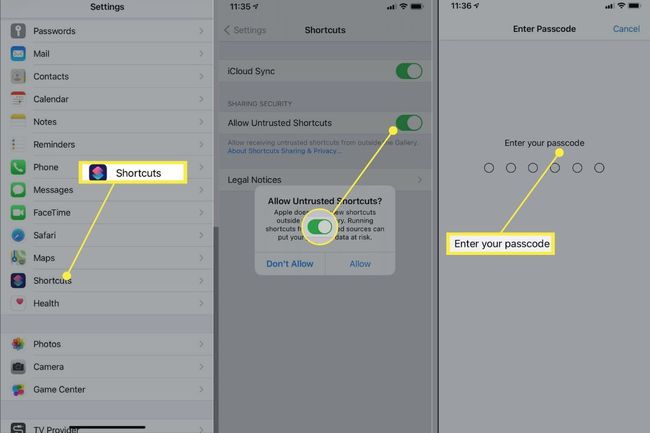
Navigieren Sie zum Bilder kombinieren Shortcut-Webseite, um sie automatisch in der Shortcuts-App zu öffnen.
Scrollen Sie zum Ende der Seite und tippen Sie auf Nicht vertrauenswürdige Verknüpfung hinzufügen.
-
Zapfhahn Meine Abkürzungen im unteren Menü.
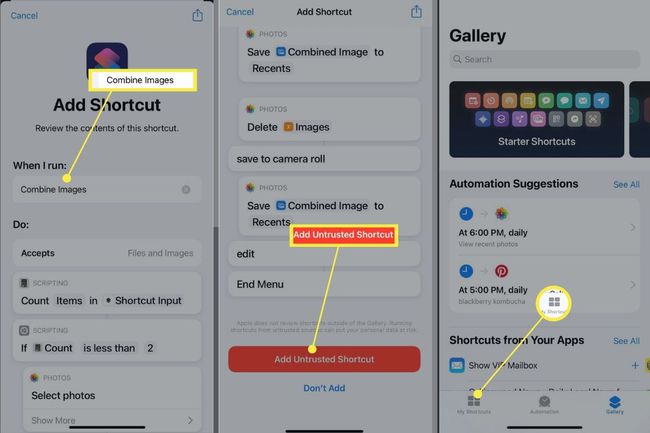
Tippen Sie auf das neu hinzugefügte Bilder kombinieren Abkürzung gefolgt von OK es laufen zu lassen.
Zum Auswählen tippen die Fotos Sie kombinieren möchten. Ein blaues Häkchen erscheint unten rechts auf jedem Foto, das Sie ausgewählt haben.
-
Zapfhahn Hinzufügen in der oberen rechten Ecke.
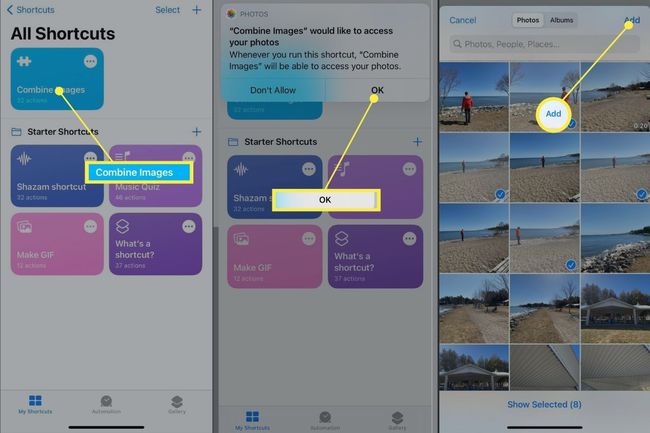
Wählen Sie die Reihenfolge aus, in der die Fotos angezeigt werden sollen, indem Sie auf tippen Chronologisch oder Chronologisch umkehren.
Passen Sie den Bildabstand durch Eingabe an eine Zahl und klopfen Fertig. Wenn Sie keinen Platz zwischen den Bildern wünschen, lassen Sie ihn bei 0.
-
Wählen Sie aus, wie die Fotos angezeigt werden sollen, indem Sie eine der folgenden Anzeigeoptionen auswählen:
- Bilder horizontal kombinieren
- Bilder vertikal kombinieren
- kombiniere Bilder in einem Raster
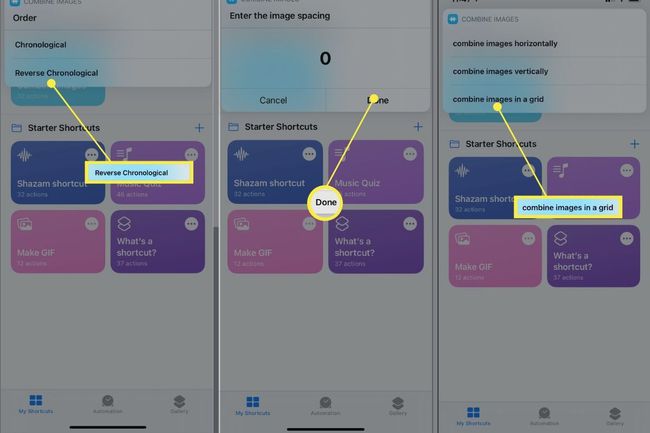
Ihre kombinierten Fotos werden in der Vorschau angezeigt. Zapfhahn Fertig oben links.
-
Beenden Sie den Vorgang, indem Sie eine der folgenden Optionen auswählen:
- Auf Kamerarolle speichern und Quelle löschen
- auf Kamera speichern
- bearbeiten
-
Wenn Sie Fotos kombinieren möchten, öffnen Sie die Verknüpfungen App und tippen Sie auf das Bilder kombinieren Verknüpfung, um Ihre Fotos auszuwählen, und befolgen Sie die Schritte 8 bis 14 oben.
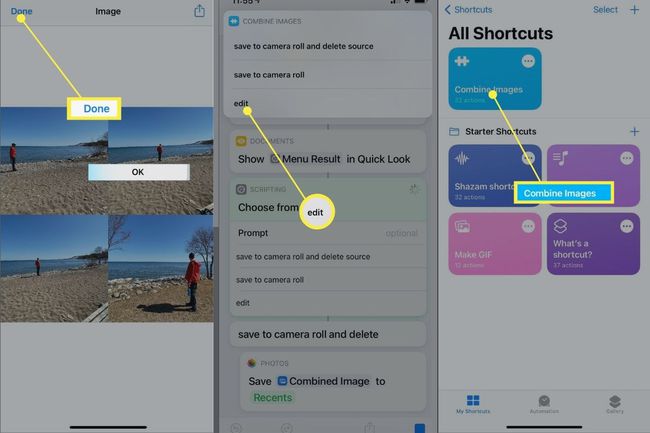
So kombinieren Sie Fotos mit Pic Stitch
Pic Stitch ist eine kostenlose Drittanbieter-App, mit der Sie Foto- und Videocollagen erstellen können. Dies ist eine großartige Alternative, wenn Sie die oben beschriebene Methode der Shortcuts-App nicht verwenden möchten.
Laden Sie die. herunter Pic Stitch-App aus dem App-Store.
Auswählen ein Foto-Layout-Stil für Ihre kombinierten Fotos. Sie können zwischen den Registerkarten Classic, Fancy und Trending wechseln, um verschiedene Typen zu finden.
-
Tippen Sie auf einen beliebigen Abschnitt des Layouts, um das Hinzufügen eines Fotos vorzubereiten.
Notiz
Wenn Sie die App zum ersten Mal verwenden, tippen Sie auf Zugriff auf alle Fotos zulassen um der App Zugriff auf Ihre Fotos zu gewähren.
-
Zapfhahn die Fotos Sie hinzufügen möchten, und tippen Sie dann auf Fertig oben rechts.
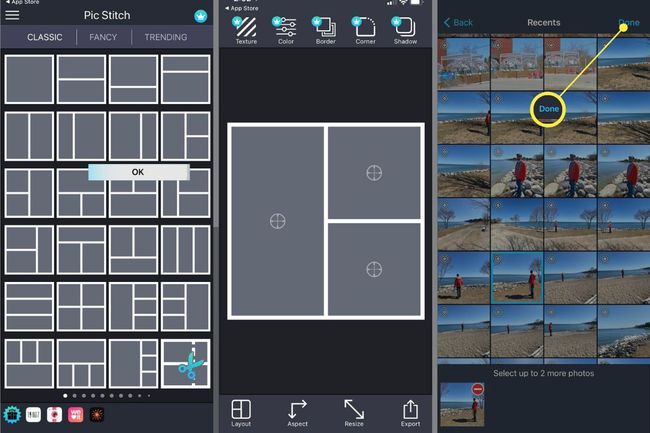
-
Ziehen und ablegen ein Foto in den entsprechenden Rahmen im kombinierten Fotolayout.
Spitze
Sie können jedes Foto verbessern oder bearbeiten, bevor es dem Rahmen hinzugefügt wird. Zapfhahn Fertig oben rechts, wenn Sie mit der Bearbeitung fertig sind.
Wiederholen Sie Schritt fünf für die restlichen Fotos und Rahmen. Sie können einstellen, welcher Teil des Fotos im Rahmen angezeigt wird, indem Sie das Foto verschieben.
-
Zapfhahn Speichern im unteren Menü, um es in Ihrer Kamerarolle zu speichern oder direkt in sozialen Medien zu teilen.
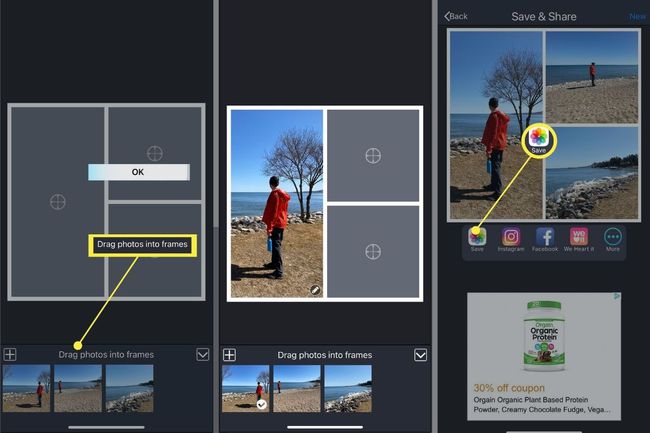
FAQ
-
Was sind die besten Apps zum Kombinieren von Fotos auf iPhone oder Android?
Es gibt keinen Mangel an Apps, mit denen Sie auf Ihrem iPhone oder Android-Gerät Fotos kombinieren oder Collagen erstellen können. Irgendeiner davon kostenlose Fotobearbeitungs-Apps sollte den Trick machen.
-
Welche einfachen Möglichkeiten gibt es, Fotos online zu kombinieren?
Beim Kombinieren von Fotos sind Sie nicht auf Apps beschränkt. Es gibt viele kostenlose Fotocollagen-Hersteller, die online verfügbar sind. Schauen Sie sich BeFunky, Canva oder eine andere der an Die besten kostenlosen Online-Fotocollagen-Hersteller.
-
Kann ich Fotos auf Android kombinieren?
Kombinieren Sie Fotos auf Android, indem Sie die Image Combiner-App herunterladen. Zapfhahn Bild hinzufügen um die Fotos hinzuzufügen, die Sie kombinieren möchten, oder tippen Sie auf das Hamburger-Symbol und wählen Sie Galerie um zu deinen Fotos zu gelangen. Nachdem Sie die gewünschten ausgewählt haben, tippen Sie auf das Häkchen und wählen Sie Bilder kombinieren in der App.
